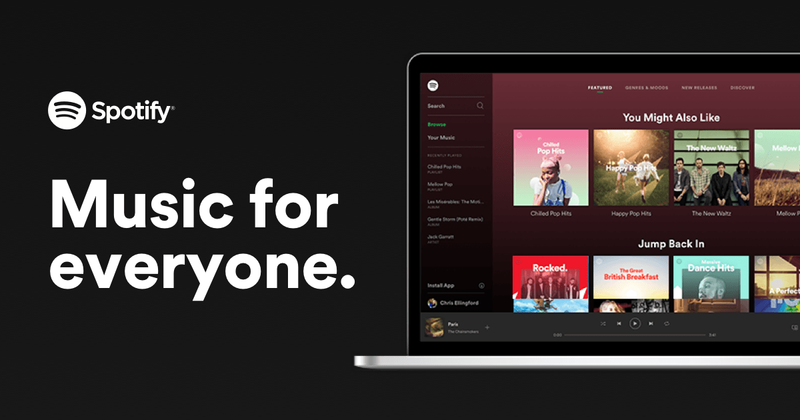
Το πρόγραμμα αναπαραγωγής ιστού Spotify είναι δημοφιλές, καθώς δεν απαιτεί τη λήψη της εφαρμογής για επιτραπέζιους υπολογιστές και οι χρήστες εξακολουθούν να μπορούν να απολαμβάνουν τη μουσική του Spotify. Αλλά δεν είναι χωρίς σφάλματα και οι χρήστες το έχουν αναφέρει αργό, με λάθη ή δεν λειτουργεί καθόλου . Τα καλά νέα είναι ότι υπάρχουν διαθέσιμες κάποιες γνωστές επιδιορθώσεις. Διαβάστε παρακάτω για να μάθετε τι είναι…
Δοκιμάστε αυτές τις διορθώσεις…
Δεν χρειάζεται να τα δοκιμάσετε όλα. Απλά προχωρήστε στη λίστα μέχρι να βρείτε αυτόν που κάνει το κόλπο!
1: Ελέγξτε σε ποια συσκευή παίζετε
2: Ανοίξτε το web player σε κατάσταση ανώνυμης περιήγησης
3: Διαγραφή δεδομένων περιήγησης
5: Ενεργοποιήστε το web player
6: Ελέγξτε τις επεκτάσεις του προγράμματος περιήγησής σας
8: Χρησιμοποιήστε την εφαρμογή επιτραπέζιου υπολογιστή Spotify
Πριν προχωρήσουμε σε οτιδήποτε προηγμένο, βεβαιωθείτε ότι το Διαδίκτυό σας έχει σύνδεση. Ελέγξτε επίσης εάν ο υπολογιστής σας και το πρόγραμμα αναπαραγωγής ιστού Spotify μόλις είχαν τεθεί σε σίγαση.Διόρθωση 1: Ελέγξτε σε ποια συσκευή παίζετε
Μπορείτε να παίξετε Spotify στο τηλέφωνό σας, στον υπολογιστή σας, ακόμη και σε smart τηλεοράσεις και οθόνες. Εφόσον συνδέεστε στον ίδιο λογαριασμό, μπορείτε να διαχειριστείτε και να κάνετε εναλλαγή μεταξύ των συσκευών στις οποίες θέλετε να αναπαράγετε μουσική. Μερικές φορές, όταν διαπιστώνετε ότι το πρόγραμμα αναπαραγωγής ιστού Spotify δεν λειτουργεί, είναι επειδή παίζει σε άλλη συσκευή.
Για να ελέγξετε σε ποια συσκευή παίζετε μουσική, απλά κάντε κλικ στο εικονίδιο που βρίσκεται στα αριστερά του εικονιδίου του ηχείου . Θα δείτε την τρέχουσα συσκευή στην οποία το Spotify παίζει μουσική. Εάν δεν είναι το πρόγραμμα περιήγησής σας, απλώς κάντε κλικ σε Αυτό το πρόγραμμα περιήγησης Ιστού τότε το Spotify web player σας θα πρέπει να λειτουργεί τώρα.
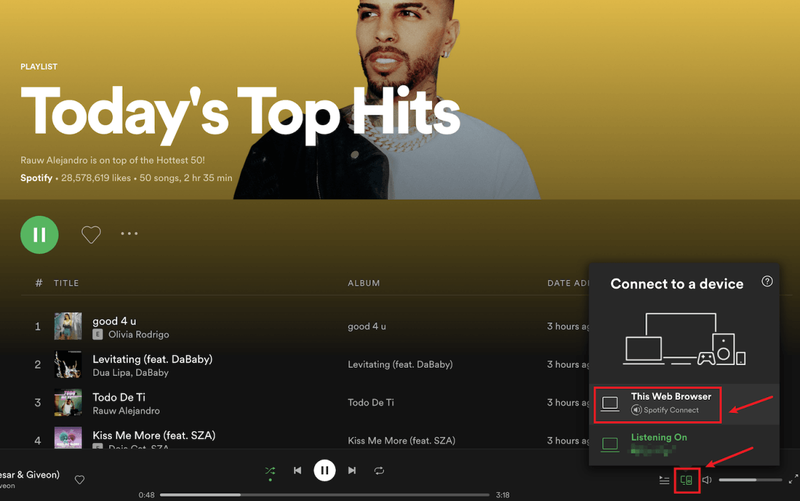
Εάν αυτό δεν λύσει το πρόβλημά σας, ελέγξτε την επόμενη επιδιόρθωση.
Διόρθωση 2: Ανοίξτε το web player σε κατάσταση ανώνυμης περιήγησης
Πολλοί χρήστες κατάφεραν να κάνουν το Spotify web player να λειτουργήσει ξανά χρησιμοποιώντας το σε κατάσταση ανώνυμης περιήγησης, οπότε σίγουρα αξίζει να το δοκιμάσετε.
Για να ανοίξετε ένα παράθυρο ανώνυμης περιήγησης στα περισσότερα προγράμματα περιήγησης, πρέπει πρώτα να το κάνετε κάντε κλικ στο εικονίδιο με τις τρεις κουκκίδες ή στο εικονίδιο με τις τρεις παύλες στην επάνω δεξιά γωνία του προγράμματος περιήγησής σας . Τότε θα πρέπει να βρείτε την επιλογή του Νέο παράθυρο ανώνυμης περιήγησης, νέο ιδιωτικό παράθυρο , ή κάτι παρόμοιο.
Μπορείτε επίσης να χρησιμοποιήσετε συντομεύσεις πληκτρολογίου για να ανοίξετε ένα παράθυρο ανώνυμης περιήγησης.
- NordVPN
- Surfshark
- CyberGhost
- ProtonVPN
- Επικόλληση chrome://settings/content στη γραμμή διευθύνσεων του προγράμματος περιήγησής σας και, στη συνέχεια, πατήστε το Εισαγω κλειδί.
- Κάντε κύλιση προς τα κάτω μέχρι να δείτε την επιλογή του Πρόσθετες ρυθμίσεις προστατευμένου περιεχομένου . Στη συνέχεια κάντε κλικ στο αναπτυσσόμενο εικονίδιο .

- Βρείτε την επιλογή Προστατευμένο περιεχόμενο και, στη συνέχεια, κάντε κλικ στο επέκταση εικονίδιο .

- Επικόλληση about:preferences#content στη γραμμή διευθύνσεων του προγράμματος περιήγησής σας και, στη συνέχεια, πατήστε το Εισαγω κλειδί.
- Τύπος DRM στη γραμμή αναζήτησης και, στη συνέχεια, επιλέξτε το πλαίσιο του Αναπαραγωγή περιεχομένου που ελέγχεται με DRM .

- Πάτα το Κλειδί με το λογότυπο των Windows και R στο πληκτρολόγιό σας για να καλέσετε το πλαίσιο Εκτέλεση.
- Τύπος cmd , μετά πατήστε Μετατόπιση και Εισαγω Την ίδια στιγμή. Εάν σας ζητηθεί άδεια, κάντε κλικ Ναί .

- αντίγραφο ipconfig /flushdns και επικολλήστε το στο αναδυόμενο παράθυρο. Στη συνέχεια πατήστε Εισαγω .

- Η προσωρινή μνήμη DNS διαγράφηκε με επιτυχία.

- πρόβλημα ήχου
- Spotify
Εάν το πρόγραμμα αναπαραγωγής ιστού Spotify δεν λειτουργεί ακόμη και σε κατάσταση ανώνυμης περιήγησης, δοκιμάστε την επόμενη επιδιόρθωση.
Διόρθωση 3: Διαγραφή δεδομένων περιήγησης
Μερικές φορές μπορεί να υπάρχει κάποιο πρόβλημα με το πρόγραμμα περιήγησής σας, αλλά όχι το πρόγραμμα αναπαραγωγής ιστού Spotify. Μπορείτε να διαγράψετε τα cookie, το ιστορικό περιήγησης και την προσωρινή μνήμη του προγράμματος περιήγησής σας για να δείτε αν βοηθάει.
Ακολουθεί ένα παράδειγμα του τρόπου εκκαθάρισης των δεδομένων περιήγησής σας στο Chrome. Για άλλα προγράμματα περιήγησης, τα βήματα πρέπει να είναι παρόμοια.
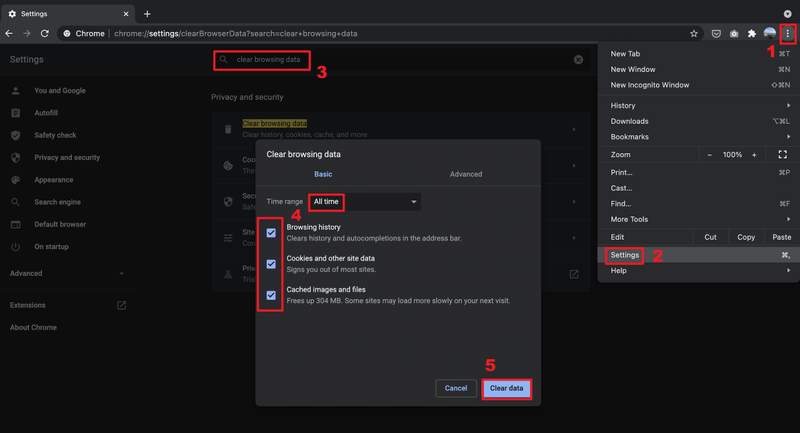
Επίσης, για τα περισσότερα προγράμματα περιήγησης, μπορείτε ανοίξτε μια νέα κενή καρτέλα , μετά χρησιμοποιήστε το πλήκτρο πρόσβασης Ctrl και Μετατόπιση και Διαγράφω για να εμφανιστεί το παραπάνω παράθυρο.
Εάν η εκκαθάριση των δεδομένων περιήγησης δεν λύσει το πρόβλημά σας, προχωρήστε στην επόμενη επιδιόρθωση.
Διόρθωση 4: Χρησιμοποιήστε ένα VPN
Ταξιδέψατε σε άλλη χώρα και διαπιστώσατε ότι το πρόγραμμα αναπαραγωγής ιστού Spotify δεν λειτουργεί πλέον; Είναι πιθανώς επειδή το πρόγραμμα αναπαραγωγής ιστού Spotify δεν έχει ενημερώσει ακόμα την τοποθεσία.
Δυστυχώς, δεν υπάρχει τρόπος να αλλάξετε απλώς την περιοχή στην οποία βρίσκεστε λόγω ζητημάτων πνευματικών δικαιωμάτων και προσβασιμότητας. Αλλά μπορείτε να χρησιμοποιήσετε ένα VPN για να ξεμπλοκάρετε το Spotify και να απολαύσετε μουσική όπου κι αν βρίσκεστε. Αν ψάχνετε για μια αξιόπιστη υπηρεσία VPN, έχουμε μερικές συστάσεις:
Εάν η χρήση ενός VPN δεν λύνει το πρόβλημά σας, δοκιμάστε την επόμενη επιδιόρθωση.
Διόρθωση 5: Ενεργοποιήστε το web player
Εάν λάβετε το σφάλμα Η αναπαραγωγή προστατευμένου περιεχομένου δεν είναι ενεργοποιημένη όταν το πρόγραμμα αναπαραγωγής ιστού Spotify δεν λειτουργεί, πρέπει να ενεργοποιήσετε μη αυτόματα το πρόγραμμα αναπαραγωγής ιστού. Δείτε πώς να το κάνετε:
Στο Chrome:
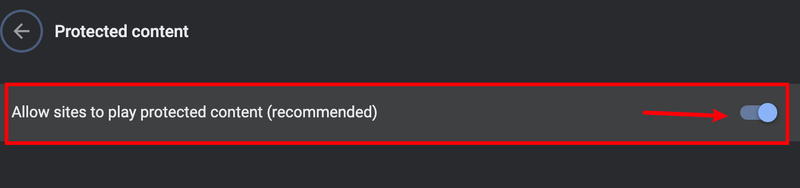
Σε Firefox:
Διόρθωση 6: Ελέγξτε τις επεκτάσεις του προγράμματος περιήγησής σας
Ένας πιθανός λόγος που το πρόγραμμα αναπαραγωγής ιστού Spotify δεν λειτουργεί είναι ότι οι επεκτάσεις του προγράμματος περιήγησής σας μπορεί να το μπλοκάρουν. Πολλοί χρήστες έχουν αναφέρει ότι το πρόγραμμα αναπαραγωγής ιστού Spotify μπορεί να λειτουργήσει ξανά μετά από αυτά απενεργοποιήστε τις επεκτάσεις αποκλεισμού διαφημίσεων , οπότε αξίζει να το δοκιμάσετε σίγουρα.
Εάν δεν χρησιμοποιείτε καμία επέκταση αποκλεισμού διαφημίσεων, ο έλεγχος άλλων επεκτάσεων θα μπορούσε να σας βοηθήσει. Μπορείς απενεργοποιήστε τις επεκτάσεις του προγράμματος περιήγησης μία προς μία και, στη συνέχεια, δοκιμάστε το πρόβλημα . Εάν μπορείτε να παίξετε μουσική μέσω του Spotify web player αφού απενεργοποιήσετε μια συγκεκριμένη επέκταση, τότε ξέρετε ότι είναι το πρόβλημα. Εξετάστε το ενδεχόμενο να απεγκαταστήσετε αυτήν την επέκταση, να την ενημερώσετε ή να αναζητήσετε μια εναλλακτική για αυτήν.
Διόρθωση 7: Εκκαθάριση DNS
Με την έκπλυση του DNS, η κρυφή μνήμη DNS θα διαγραφεί. Όταν ο υπολογιστής σας χρειάζεται να αποκτήσει πρόσβαση σε έναν ιστότοπο, θα πρέπει να λάβει ξανά τη διεύθυνση από τον διακομιστή DNS. Αυτό μπορεί να επαναφέρει το Spotify web player σας σε λειτουργία, εάν τα δεδομένα της προσωρινής μνήμης DNS ήταν μη έγκυρα ή κατεστραμμένα. Να πώς:
Εάν αυτή η επιδιόρθωση δεν λύσει το πρόβλημά σας, δοκιμάστε την τελευταία επιδιόρθωση.
Διόρθωση 8: Χρησιμοποιήστε την εφαρμογή Spotify για υπολογιστές
Η εγκατάσταση μιας εφαρμογής στον υπολογιστή σας όταν υπάρχει διαθέσιμη έκδοση ιστοσελίδας μπορεί να φαίνεται περιττή, αλλά εξακολουθεί να είναι μια επιλογή όταν το πρόγραμμα αναπαραγωγής ιστού Spotify δεν μπορεί να λειτουργήσει ομαλά. ο Εφαρμογή επιτραπέζιου υπολογιστή Spotify είναι πολύ παρόμοιο με το web player και εύκολο στη χρήση, καθώς προσφέρει υψηλότερη ποιότητα ήχου από το web player, επομένως μπορείτε να σκεφτείτε να το χρησιμοποιήσετε αντί για το web player.
Ας ελπίσουμε ότι αυτό το άρθρο θα λύσει το πρόβλημά σας και τώρα μπορείτε να αναπαράγετε μουσική Spotify μέσω του web player! Εάν έχετε οποιεσδήποτε ερωτήσεις ή προτάσεις, μην διστάσετε να αφήσετε ένα σχόλιο!









![[Επιλύθηκε] Το ασύρματο ποντίκι σταματά τυχαία να λειτουργεί στα Windows 11/10](https://letmeknow.ch/img/knowledge-base/74/wireless-mouse-randomly-stops-working-windows-11-10.jpg)
![[Επιλύθηκε] Πώς να διορθώσετε το σφάλμα 0x887A0006 | Γρήγορα & Εύκολα!](https://letmeknow.ch/img/knowledge-base/14/how-fix-error-0x887a0006-quickly-easily.png)
